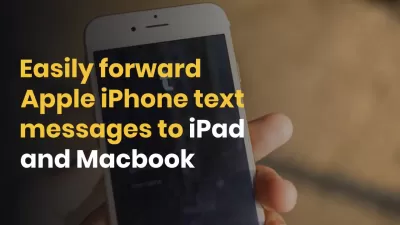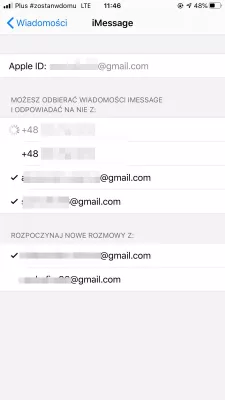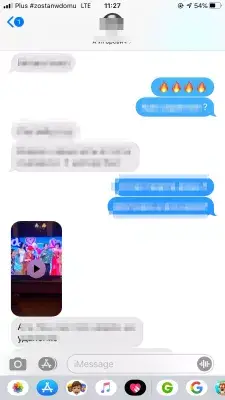Легко пересилайте текстові повідомлення Apple iPhone на iPad та Macbook
- Вперед Apple iPhone текстові повідомлення на iPad
- Як додати текст з iPad
- Отримувати повідомлення на iPad або Macbook
- Надсилати повідомлення з iPad або MacBook
- Як отримати пересилання текстових повідомлень на iPhone?
- Часті Запитання
- Легко пересилайте текстові повідомлення Apple iPhone на iPad та Macbook - video
Вперед Apple iPhone текстові повідомлення на iPad
Оскільки iOS8, можна використовувати комп'ютер iPad або Mac для надсилання й отримання текстових повідомлень SMS, перейшовши в меню налаштувань> повідомлення> пересилання текстових повідомлень> виберіть ім'я пристрою> ввести код.
Після цього ви зможете використовувати інший пристрій для надсилання та отримання текстових повідомлень, які надсилаються або надходять з вашого Apple iPhone з вашого iPad mini, MacBook Pro, Mac mini або iPad pro.
Як додати текст з iPad
Перш за все, важливо, щоб обидва пристрої були ввімкнені, і що вони знаходяться в одній мережі WiFi, оскільки підключення до Інтернету буде використовуватися для обміну даними між двома пристроями.
Також обидва мають бути підключені до одного і того ж облікового запису iMessage.
У меню Apple iPhone відкрийте меню налаштувань> повідомлення> пересилання текстових повідомлень.
Це меню дозволить надсилати та отримувати текстові повідомлення Apple iPhone на інших пристроях, що входять до вашого облікового запису iMessage.
Отримувати повідомлення на iPad або Macbook
У меню переадресації текстових повідомлень буде показано перелік доступних пристроїв Apple, які повинні містити пристрій, на який ви бажаєте пересилати текстові повідомлення.
Увімкніть пристрій, який Ви бажаєте використовувати для надсилання та отримання текстових повідомлень, обмінюваних з Apple iPhone.
Надсилати повідомлення з iPad або MacBook
На iPad або Macbook з'явиться код перевірки, який ви хочете підключити до текстових повідомлень Apple iPhone.
Введіть код у спливаючому вікні, що з'явився на вашому Apple iPhone, щоб перевірити операцію, оскільки інший пристрій отримає доступ до всіх ваших повідомлень.
Тепер, коли ваш Apple iPhone ввів правильний код, ви зможете надсилати та отримувати повідомлення на іншому пристрої так само, як якщо б це був ваш Apple iPhone!
Це чудова можливість підтримувати зв'язок без необхідності використовувати Apple iPhone у будь-який час. Тепер ви можете писати текст з робочого Macbook, або під час гри на вашому iPad.
Як отримати пересилання текстових повідомлень на iPhone?
Як отримати пересилання текстових повідомлень на iPhone? To activate text message forwarding on iPhone, go to settings > messages > text message forwarding. There, simply select the devices that you want to be able to send and receive text messages from your iPhone.
Щоб активувати пересилання текстових повідомлень iPhone, вам буде запропоновано ввести код захисту пристрою, на якому буде активовано пересилання текстових повідомлень, оскільки це може бути серйозною проблемою безпеки.
Як отримати пересилання текстових повідомлень на iPhone?Часті Запитання
- Як я можу зробити текстове переадресацію iPad?
- Перейдіть до Налаштування> Повідомлення> Передача текстових повідомлень> Виберіть ім'я пристрою> Введіть код. У меню переадресації текстових повідомлень перераховано доступні пристрої Apple і повинні містити пристрій, до якого потрібно пересилати текстові повідомлення.
- Чи можу я одночасно надіслати переадресацію iPhone на кілька пристроїв?
- Так, ви можете одночасно переслати текстові повідомлення на кілька пристроїв. Під час процесу налаштування ви можете вибрати кілька пристроїв, на які потрібно отримувати пересилані повідомлення, наприклад, iPad та Mac.
- Що робити, якщо переадресація текстових повідомлень не працює над Mac?
- Переконайтесь, що ваш Mac та iPhone підписані на той самий обліковий запис iCloud та підключений до Інтернету. Перейдіть до Налаштування> Повідомлення> Перепослоання текстових повідомлень та переконайтеся, що переадресація увімкнена на вашому Mac. Перевірте наявність оновлень програмного забезпечення на вашому Mac та iPhone. Р.
- Які методи можна використовувати для безперешкодного передачі текстових повідомлень з iPhone на iPad або MacBook?
- Методи включають використання синхронізації iCloud, повідомлення в функції iCloud або стороннє програмне забезпечення для прямої передачі між пристроями.
Легко пересилайте текстові повідомлення Apple iPhone на iPad та Macbook

Мішель Пінсон - любитель подорожей та творець контенту. Об'єднавши пристрасть до освіти та розвідки, він підготувався до обміну знаннями та надихання інших за допомогою захоплюючого навчального змісту. Зближуючи світ, розширюючи можливості людей з глобальною експертизою та почуттям блукання.